ps处理外景婚纱照片清爽的黄绿色(3)
来源:photoshop联盟
作者:Sener
学习:1145人次
2、创建可选颜色调整图层,对黄、白、中性、黑色进行调整,参数设置如图4 - 7,效果如图8。这一步给画面增加一些褐色。
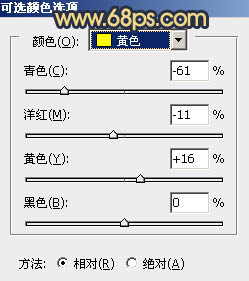
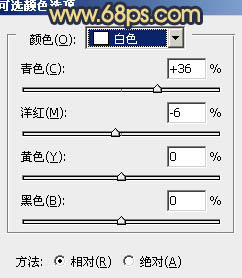
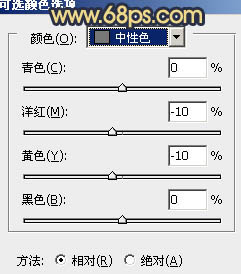
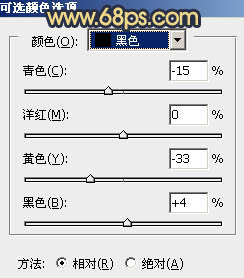

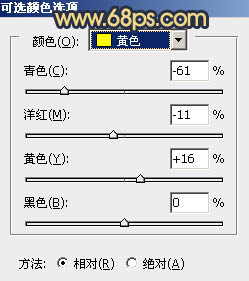
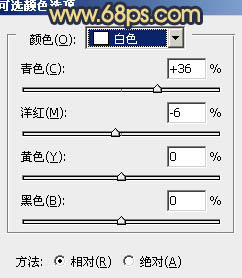
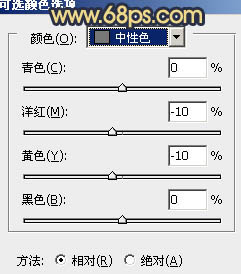
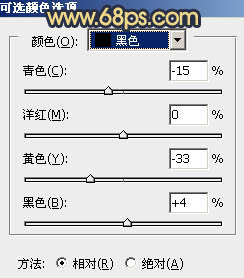

学习 · 提示
相关教程
关注大神微博加入>>
网友求助,请回答!







